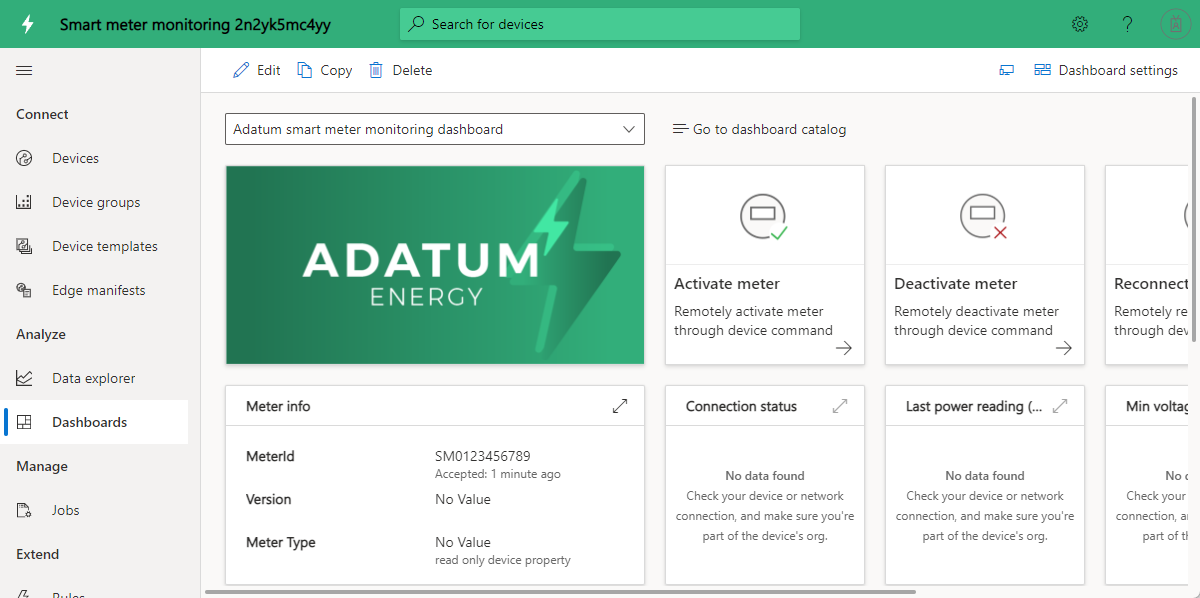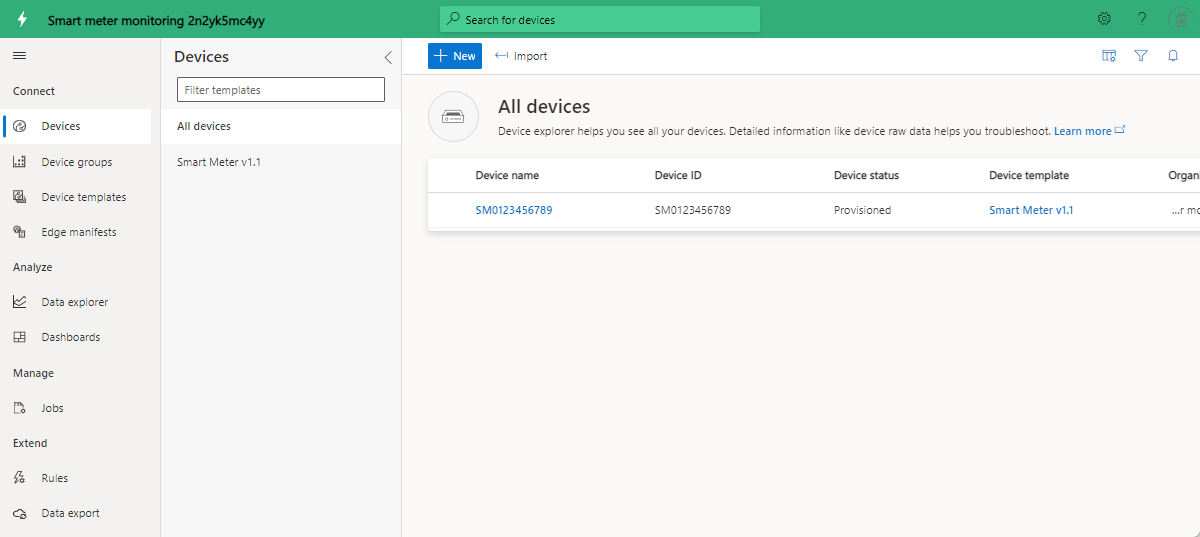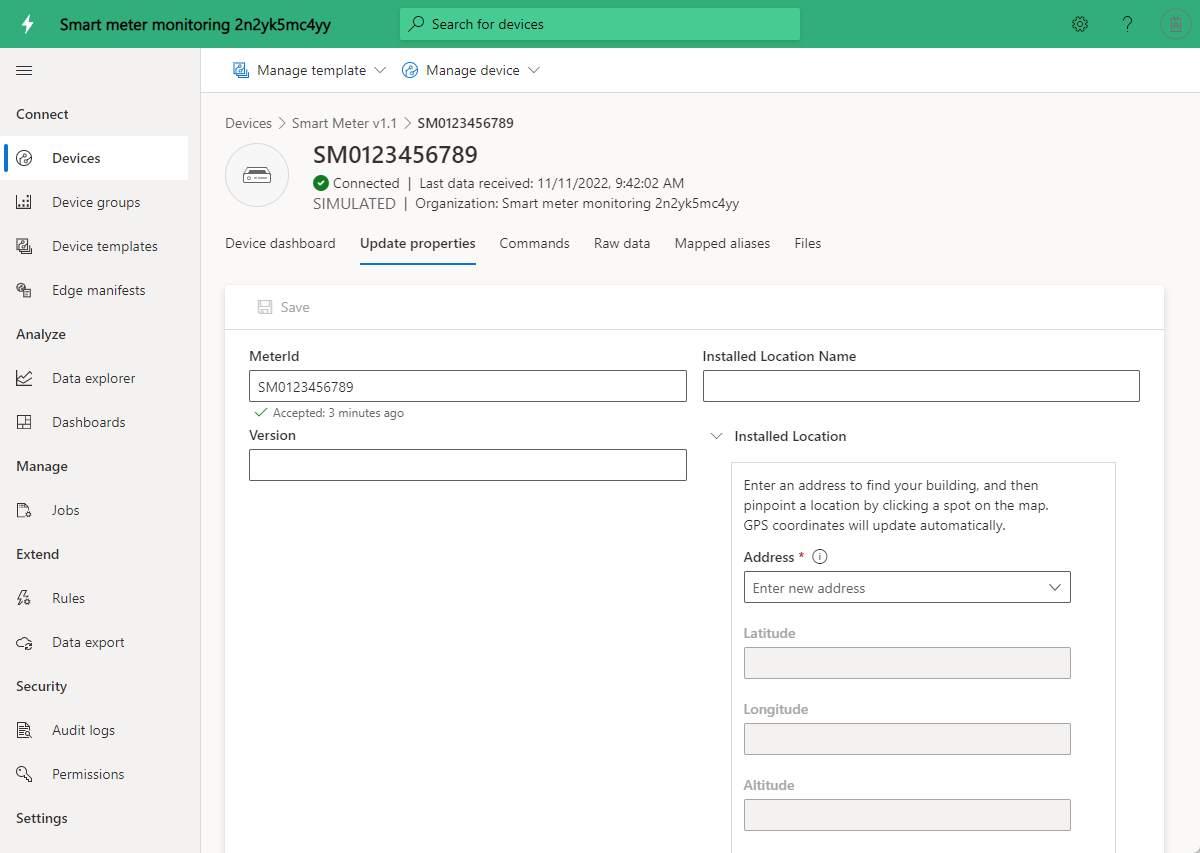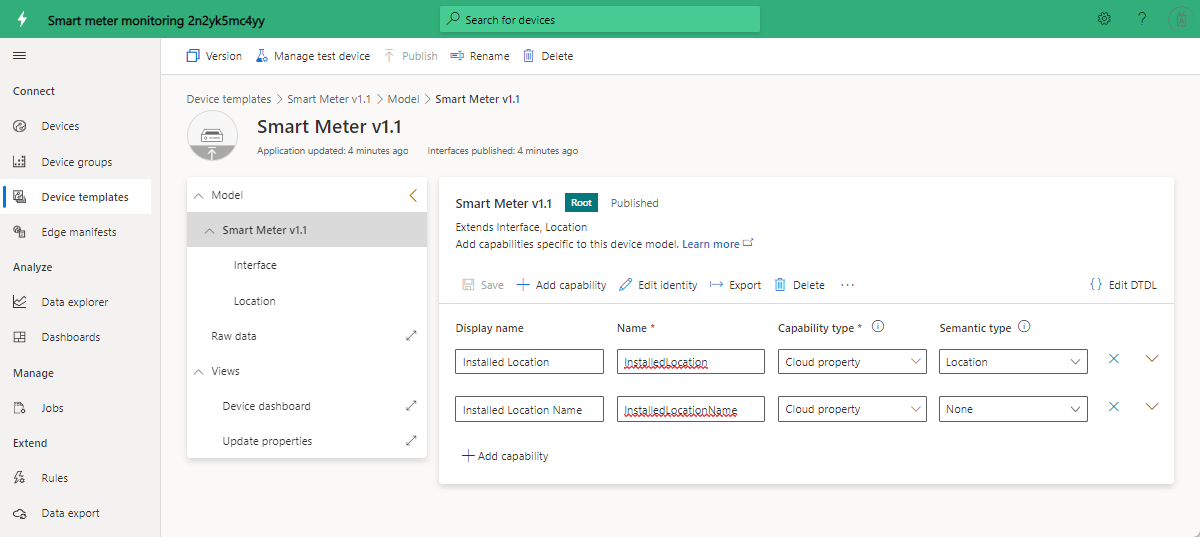Nota
O acesso a esta página requer autorização. Pode tentar iniciar sessão ou alterar os diretórios.
O acesso a esta página requer autorização. Pode tentar alterar os diretórios.
Os contadores inteligentes permitem não só uma faturação automatizada, mas também casos de utilização de contadores avançados, como leituras em tempo real e comunicação bidirecional.
Um modelo de aplicativo permite que utilitários e parceiros monitorem o status do medidor inteligente, a telemetria e definam alarmes e notificações. O modelo fornece comandos de exemplo, como desconectar um medidor e atualizar o software. Você pode exportar os dados do medidor para outros aplicativos de negócios e usar os dados para desenvolver soluções personalizadas.
A principal funcionalidade do aplicativo inclui:
- Modelo de dispositivo de amostra para medidores
- Informações do medidor e status ao vivo
- Leituras do contador, como energia, potência e tensão
- Amostras de comando do medidor
- Visualização e painéis integrados
- Extensibilidade para desenvolvimento de soluções personalizadas
Neste tutorial, irá aprender a:
- Crie uma aplicação para monitorizar contadores inteligentes.
- Percorra o aplicativo.
Arquitetura da aplicação
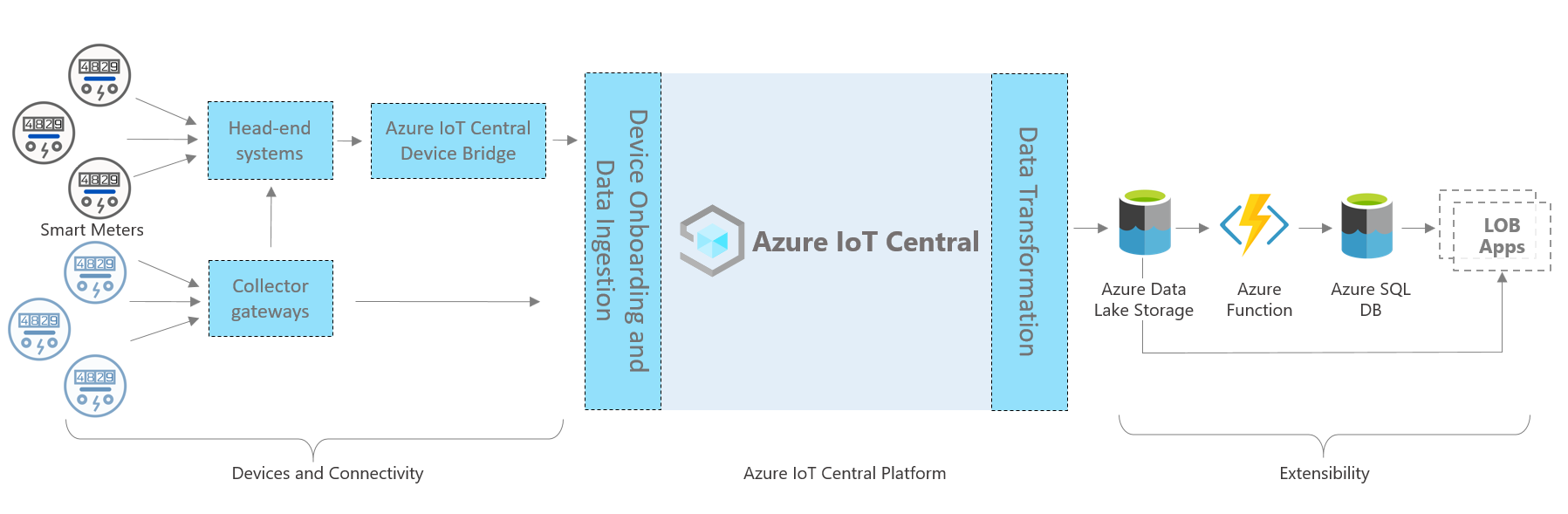
A arquitetura do aplicativo consiste nos seguintes componentes. Algumas soluções podem não exigir todos os componentes listados aqui.
Contadores inteligentes e conectividade
Um contador inteligente regista e comunica dados de consumo de energia às empresas de serviços públicos para monitorização e outros casos de utilização, como faturação e resposta à procura.
Normalmente, um medidor usa um gateway ou ponte para se conectar a um aplicativo do Azure IoT Central. Para saber mais sobre pontes, consulte Usar a ponte de dispositivo do Azure IoT Central para conectar outras nuvens IoT ao Azure IoT Central.
Plataforma Azure IoT Central
Quando você cria uma solução de Internet das Coisas (IoT), o Azure IoT Central simplifica o processo de compilação e ajuda a reduzir a carga e os custos de gerenciamento, operações e desenvolvimento de IoT. Com o Azure IoT Central, você pode facilmente conectar, monitorar e gerenciar seus ativos de IoT em escala.
Depois de conectar seus medidores inteligentes ao Azure IoT Central, o modelo de aplicativo usa recursos internos, como modelos de dispositivo, comandos e painéis. O modelo de aplicativo também usa o armazenamento do Azure IoT Central para cenários de caminho dinâmico, como monitoramento de dados de medidor quase em tempo real, análises, regras e visualizações.
Opções de extensibilidade do IoT Central
A plataforma Azure IoT Central fornece duas opções de extensibilidade: exportação de dados e APIs. Clientes e parceiros podem escolher entre essas opções para personalizar suas soluções para suas necessidades específicas.
Por exemplo, um parceiro pode configurar a exportação de dados para enviar dados continuamente para o Armazenamento do Azure Data Lake. Esse parceiro pode usar o Data Lake Storage para retenção de dados de longo prazo e outros cenários para armazenamento de caminho frio, como processamento em lote, auditoria e emissão de relatórios.
Pré-requisitos
Para concluir este tutorial, precisa de uma subscrição ativa do Azure. Se não tiver uma, crie uma conta gratuita antes de começar.
Criar uma aplicação para monitorizar contadores inteligentes
Para criar seu aplicativo IoT Central:
Navegue até a página Criar Aplicativo Central IoT no portal do Azure. Se lhe for pedido, inicie sessão com a sua conta do Azure.
Introduza as informações seguintes:
Campo Descrição Subscrição A assinatura do Azure que você deseja usar. Grupo de recursos O grupo de recursos que você deseja usar. Você pode criar um novo grupo de recursos ou usar um existente. Nome do recurso Um nome de recurso válido do Azure. URL da Aplicação O subdomínio URL do seu aplicativo. A URL de um aplicativo do IoT Central se parece com https://yoursubdomain.azureiotcentral.com.Template Análise de contadores inteligentes País/Região A região do Azure que você deseja usar. Plano de preços O plano de preços que pretende utilizar. Selecione Rever + criar. Depois, selecione Criar.
Quando o aplicativo estiver pronto, você poderá navegar até ele no portal do Azure:
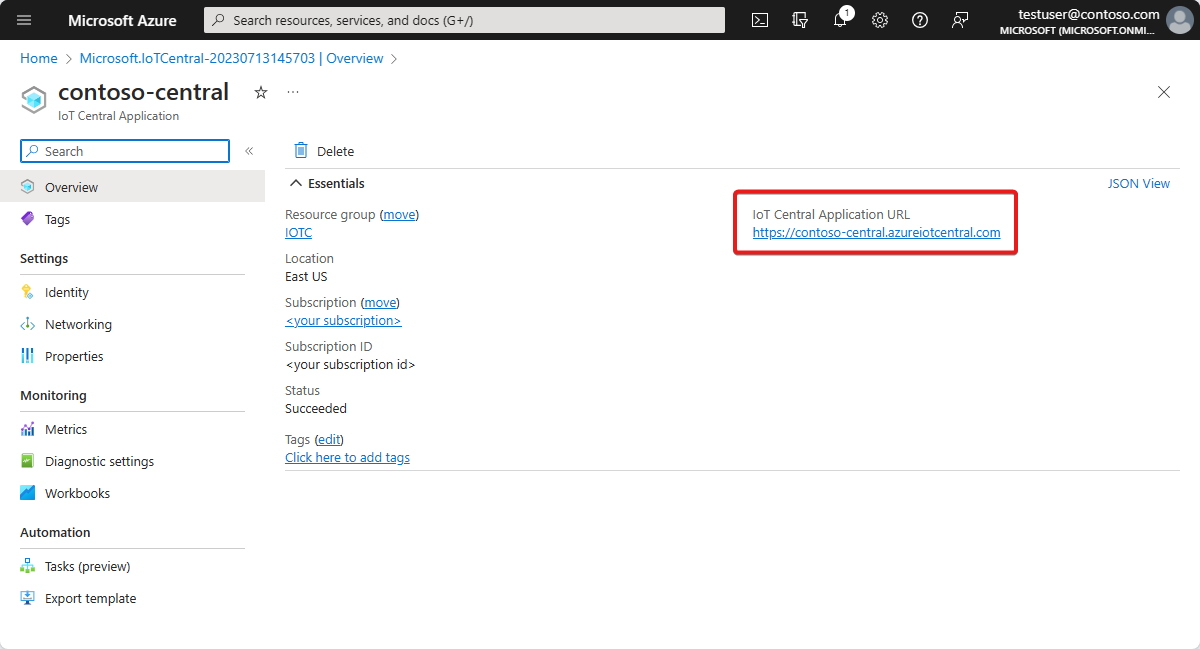
Para saber mais, consulte Criar um aplicativo do Azure IoT Central.
Percorra a aplicação
As seções a seguir orientam você pelos principais recursos do aplicativo.
Dashboard
Depois de implantar o modelo de aplicativo, ele vem com um medidor inteligente de exemplo, um modelo de dispositivo e um painel.
A Adatum é uma empresa de energia fictícia que monitoriza e gere contadores inteligentes. O painel para monitorar medidores inteligentes mostra propriedades, dados e comandos de exemplo para medidores. O painel permite que os operadores e as equipes de suporte realizem proativamente as seguintes atividades antes que se tornem incidentes de suporte:
- Revise as informações mais recentes do medidor e sua localização instalada no mapa.
- Verifique proativamente a rede do medidor e o status da conexão.
- Monitore as leituras de tensão mínima e máxima para a integridade da rede.
- Analise as tendências de energia, potência e tensão para detetar quaisquer padrões anômalos.
- Acompanhe o consumo total de energia para fins de planejamento e faturamento.
- Execute operações de comando e controle, como reconectar um medidor e atualizar uma versão de firmware. No modelo, os botões de comando mostram as funcionalidades possíveis e não enviam comandos reais.
Dispositivos
O aplicativo vem com um dispositivo de medidor inteligente de amostra. Você pode ver os dispositivos disponíveis selecionando Dispositivos no menu à esquerda.
Selecione o link para SM0123456789 de dispositivo de exemplo para ver os detalhes do dispositivo. Você pode atualizar as propriedades graváveis do dispositivo na página Atualizar Propriedades e, em seguida, visualizar os valores atualizados no painel.
Modelo de dispositivo
Selecione Modelos de dispositivo no menu à esquerda para ver o modelo do medidor inteligente. O modelo tem uma interface predefinida para dados, propriedades, comandos e exibições.
Personalize a sua aplicação
Como administrador, você pode alterar as configurações para personalizar a experiência do usuário em seu aplicativo.
Selecione Aparência de personalização> e, em seguida:
- Para definir a imagem do logotipo do masthead, selecione Alterar.
- Para definir a imagem do ícone do navegador que aparece nas guias do navegador, selecione Alterar.
- Em Cores do navegador, você pode substituir as cores padrão do navegador adicionando códigos de cores hexadecimais HTML. Para obter mais informações sobre notação de cores para valores HEX, consulte o tutorial Cores HTML do W3Schools.
Você pode alterar a imagem do aplicativo na página Gerenciamento de Aplicativos>.
Clean up resources (Limpar recursos)
Se não planeia continuar a utilizar esta aplicação, pode eliminá-la:
- Em seu aplicativo do Azure IoT Central, vá para Gerenciamento de Aplicativos>.
- Selecione Excluir e confirme sua ação.
Próximos passos
Tutorial: Implantar e percorrer um modelo de aplicativo de painel solar